在购买华硕电脑后,有时候我们可能需要重新安装操作系统。而使用U盘进行系统安装是一种便捷且常用的方法。本文将详细介绍以华硕电脑为例,如何使用U盘进行系统安装。
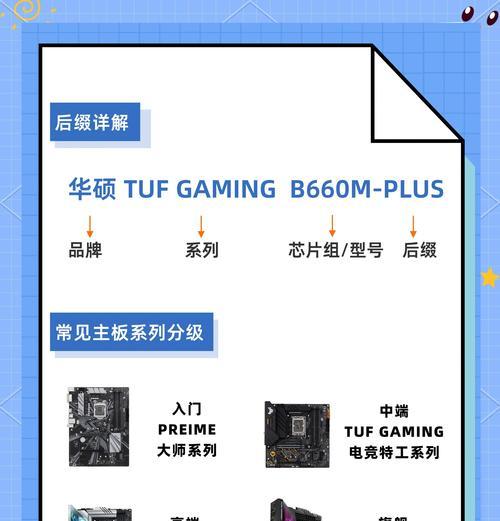
一、制作启动U盘
1.下载系统镜像文件:前往官方网站下载与您所需操作系统版本相对应的镜像文件,并确保下载完整。
2.准备一个空白的U盘:请确保U盘容量大于所下载的镜像文件大小,以及数据已备份或不存在重要文件。
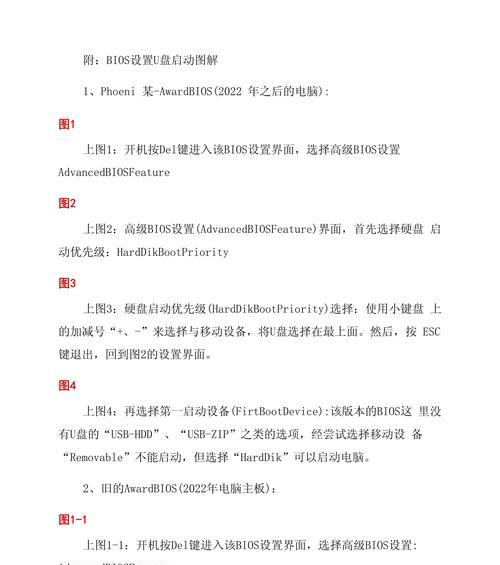
3.使用专业制作工具:可以使用Rufus、WinToUSB等制作工具,按照界面指引选择系统镜像文件和目标U盘,点击开始制作。
二、设置BIOS
1.重启电脑:将制作好的启动U盘插入电脑,重启电脑。
2.进入BIOS设置:开机时按下华硕电脑的BIOS设置快捷键(通常是F2或Delete键),进入BIOS设置界面。

3.设置U盘为启动设备:在BIOS设置界面中,找到“Boot”或“启动项”选项,将U盘设为第一启动设备,保存设置并退出BIOS。
三、安装操作系统
1.重新启动电脑:电脑将自动从U盘启动,进入操作系统安装界面。
2.选择语言和区域:根据个人需求选择合适的语言和区域,点击“下一步”。
3.接受许可协议:阅读许可协议,如同意则勾选接受,点击“下一步”继续。
4.分区和格式化:根据个人需求对硬盘进行分区和格式化,点击“下一步”。
5.安装系统文件:选择安装系统文件的位置和版本,点击“安装”开始安装。
6.等待安装完成:系统将自动安装并更新文件,请耐心等待。
7.设置个人账户:根据提示填写个人账户信息,并设置登录密码。
四、安装驱动和软件
1.连接网络:确认电脑已连接到网络,以便自动下载并安装所需驱动程序。
2.更新驱动程序:打开设备管理器,检查是否有未安装的驱动程序,若有则右键点击更新驱动程序。
3.安装必备软件:根据个人需求,下载并安装必要的软件和工具。
五、系统优化和设置
1.更新系统:打开Windows更新,确保操作系统已安装最新的更新补丁和驱动程序。
2.安装杀毒软件:下载并安装可信赖的杀毒软件,保护电脑安全。
3.个性化设置:根据个人需求对系统进行个性化设置,如更改桌面壁纸、调整声音和显示效果等。
六、备份系统
1.创建系统恢复盘:使用Windows自带的“创建系统恢复盘”工具,制作系统备份。
2.备份重要文件:将重要文件备份到外部设备或云存储,以防丢失。
使用U盘为华硕电脑安装操作系统是一种简便且可靠的方法。通过制作启动U盘、设置BIOS、安装操作系统、安装驱动和软件以及进行系统优化和设置,您可以轻松地为华硕电脑装载最新的操作系统,提升使用体验。记得在安装前备份重要数据,并随时更新系统和杀毒软件,以保证电脑的安全稳定运行。

大姨子是与自己关系亲近且重要的家庭成员,在与大姨子相处时,我们希望能...

在这个科技创新不断加速的时代,折叠屏手机以其独特的形态和便携性吸引了...

在智能穿戴设备日益普及的今天,OPPOWatch以其时尚的设计和强...

当你手握联想小新平板Pro,期待着畅享各种精彩应用时,如果突然遇到安...

当华为手机无法识别NFC时,这可能给习惯使用NFC功能的用户带来不便...